So führen Sie das Upgrade von Solaris durch
-
Klicken Sie im Dialogfeld ,,Willkommen bei Solaris" auf ,,Weiter >".
Die Solaris 8 Installation English Intel Platform Edition- bzw. Solaris 8 Installation Multilingual Intel Platform Edition-CD wird ausgeworfen, und das Dialogfeld ,,CD einlegen" wird geöffnet:
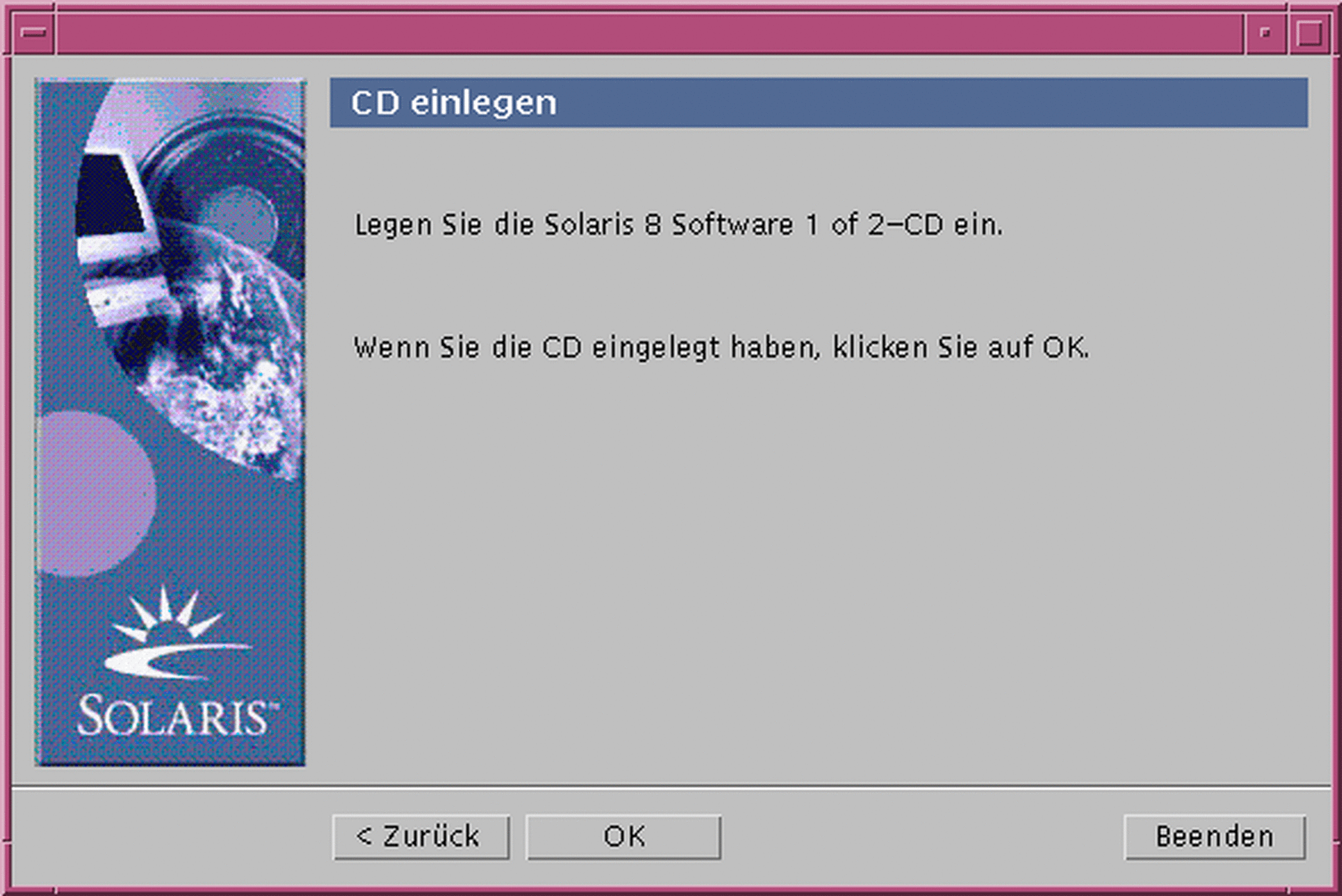
-
Entfernen Sie die CD aus der Laufwerkschublade oder dem Caddy, und legen Sie die CD mit der aktualisiserten Solaris 8-Software ein.
-
Schließen Sie die Laufwerkschublade, oder legen Sie den Caddy ein. Klicken Sie im Dialogfeld ,,CD einlegen" auf OK.
Die Dialogfelder ,,CD wird gelesen" und ,,Extrahieren" werden geöffnet. Anschließend wird das Dialogfeld ,,Upgrade oder Ausgangsinstallation auswählen" geöffnet:
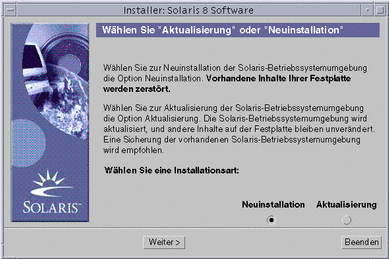
-
Welches Upgrade-Verfahren soll durchgeführt werden?
-
Ausgangsinstallation: Wählen Sie ,,Ausgangsinstallation", und klicken Sie auf ,,Weiter >".
-
Upgrade: Wählen Sie ,,Upgrade-Installation", und klicken Sie auf ,,Next >".
Bei der Option ,,Ausgangsinstallation" wird das Dialogfeld ,,Extrahieren" geöffnet und dann das Dialogfeld ,,Installationsverfahren auswählen":
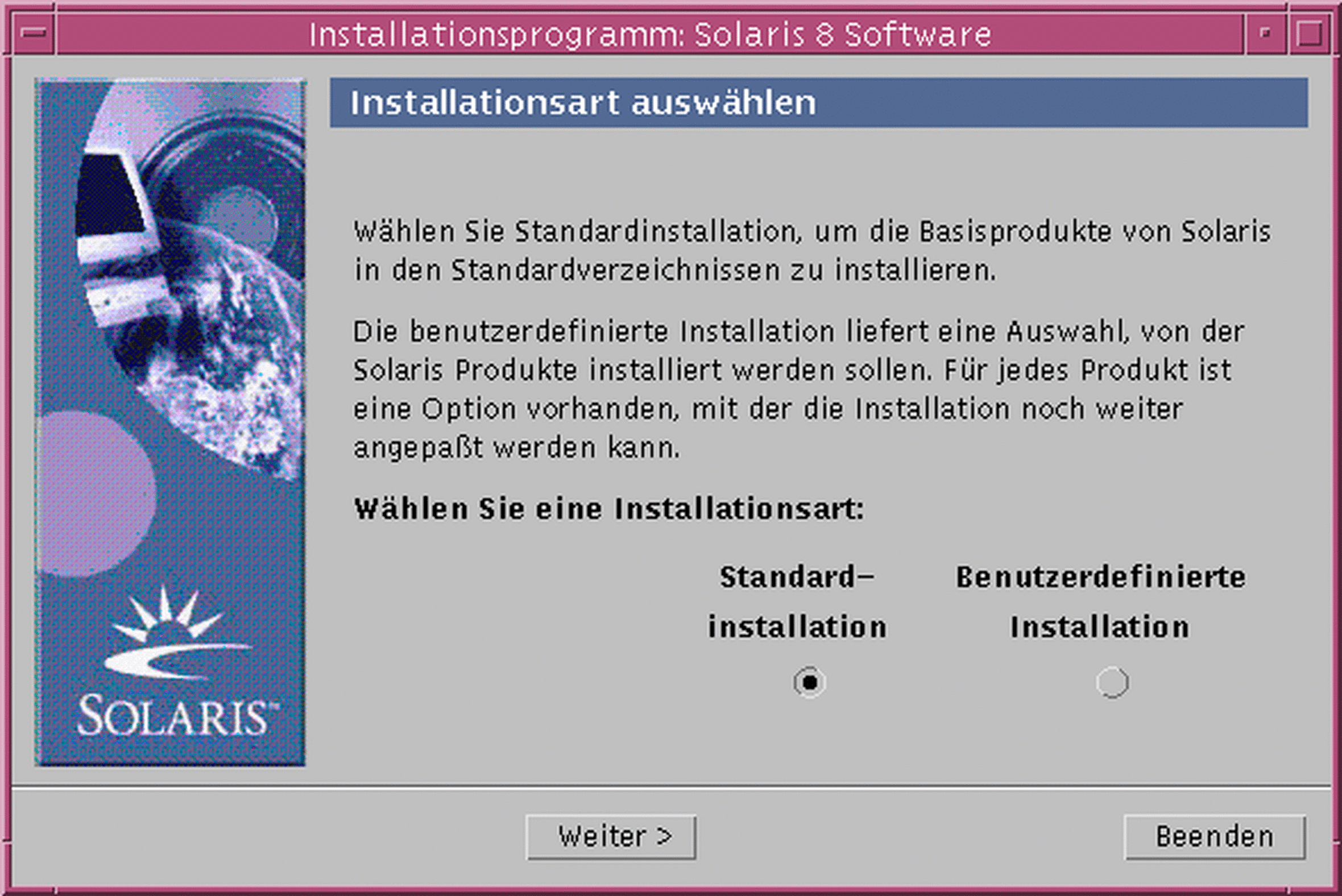
Wenn bei der Option ,,Upgrade-Installation" mehrere Versionen der Solaris-Betriebssystemumgebung im System installiert sind, wird das Dialogfeld ,,Version für Upgrade auswählen" geöffnet:
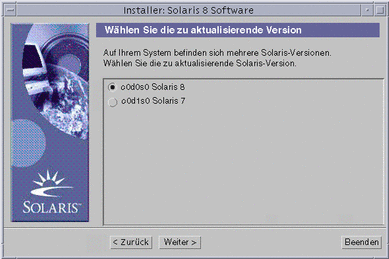
Wenn bei der Option ,,Upgrade Install" nur eine Version der Solaris-Betriebssystemumgebung im System vorliegt, wird das Dialogfeld ,,Datenträger für Sicherung angeben" geöffnet:
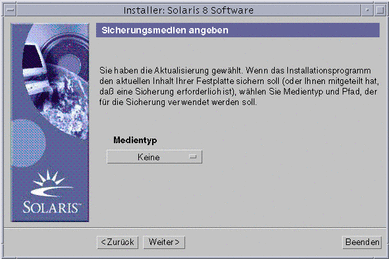
-
-
Wie viele Versionen von Solaris sind bereits im System installiert?
-
Keine: Weiter mit Schritt 7.
-
Eine Version von Solaris: Fahren Sie mit dem nächsten Schritt fort.
-
Mehrere Versionen von Solaris: Wählen Sie die zu aktualisierende Version im Dialogfeld ,,Version für Upgrade auswählen", und klicken Sie auf ,,Weiter >".
Das Dialogfeld ,,Datenträger für Sicherung angeben" wird geöffnet.
-
-
Wählen Sie den gewünschten Medientyp im Dialogfeld ,,Datenträger für Sicherung angeben". Öffnen Sie hierzu das Einblendmenü ,,Datenträgerart", wählen Sie die Option ,,Lokale Festplatte", ,,Lokales Band" bzw. ,,Entferntes Dateisystem", und geben Sie den Pfad an. Klicken Sie anschließend auf ,,Weiter >".
Das Dialogfeld ,,Upgrade-Profil testen" wird geöffnet.
Hinweis -Zu diesem Zeitpunkt überprüft Solaris Web Start, ob ausreichend Speicherplatz für das Upgrade der Solaris-Software im zu aktualisierenden System vorliegt. Steht nicht genügend Speicherplatz zur Verfügung, wird in einer Meldung vorgeschlagen, ein Anfangs-Upgrade durchzuführen.
Das Dialogfeld ,,Installationsverfahren auswählen" wird geöffnet:
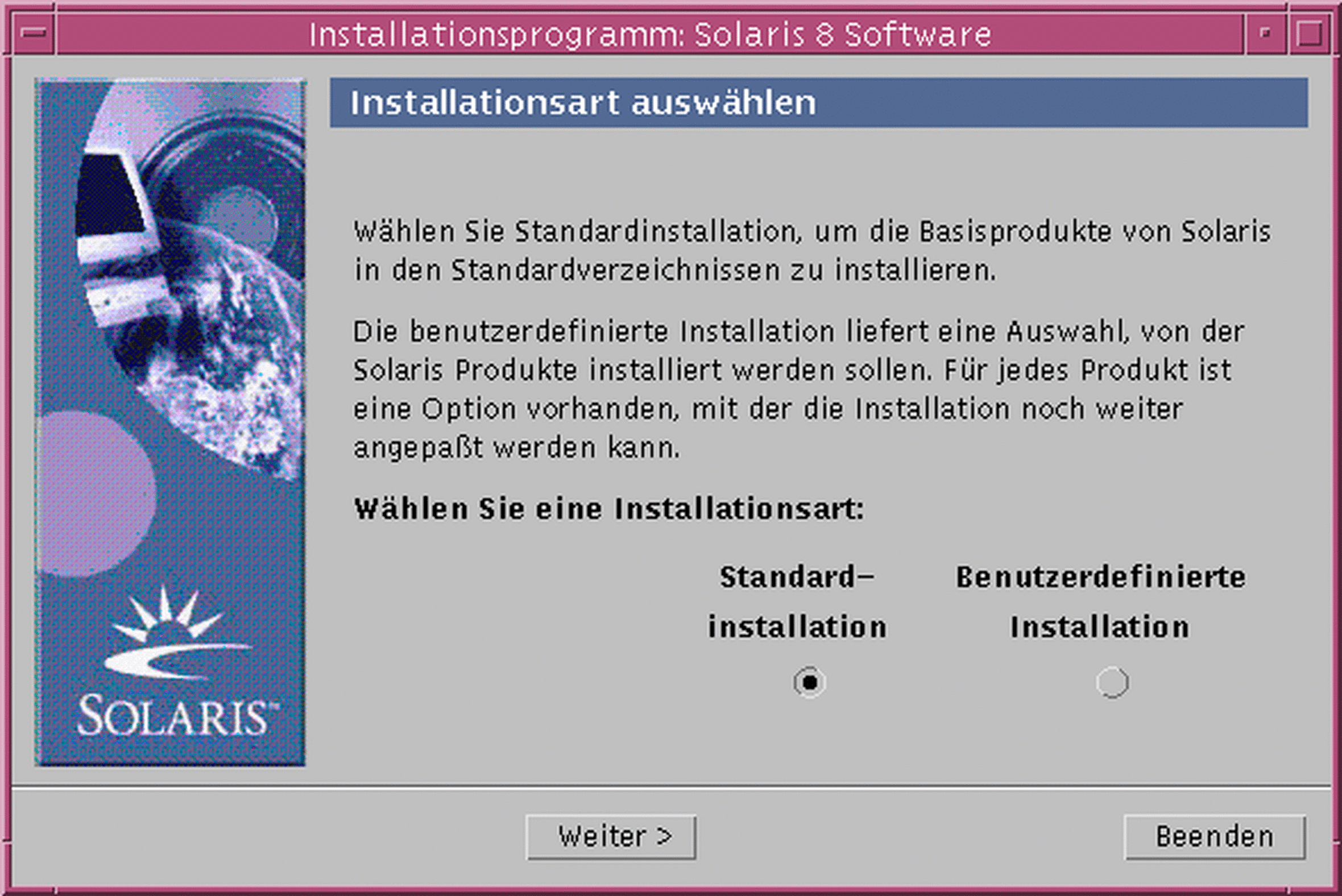
-
Welches Installationsverfahren soll durchgeführt werden?
-
Standardinstallation: Wählen Sie ,,Standardinstallation", und klicken Sie auf ,,Weiter >". Weiter mit Schritt 16.
-
Benutzerdefinierte Installation: Wählen Sie ,,Benutzerdefinierte Installation", und klicken Sie auf ,,Weiter >".
Das Dialogfeld ,,Lokalisierte Software auswählen" wird geöffnet:
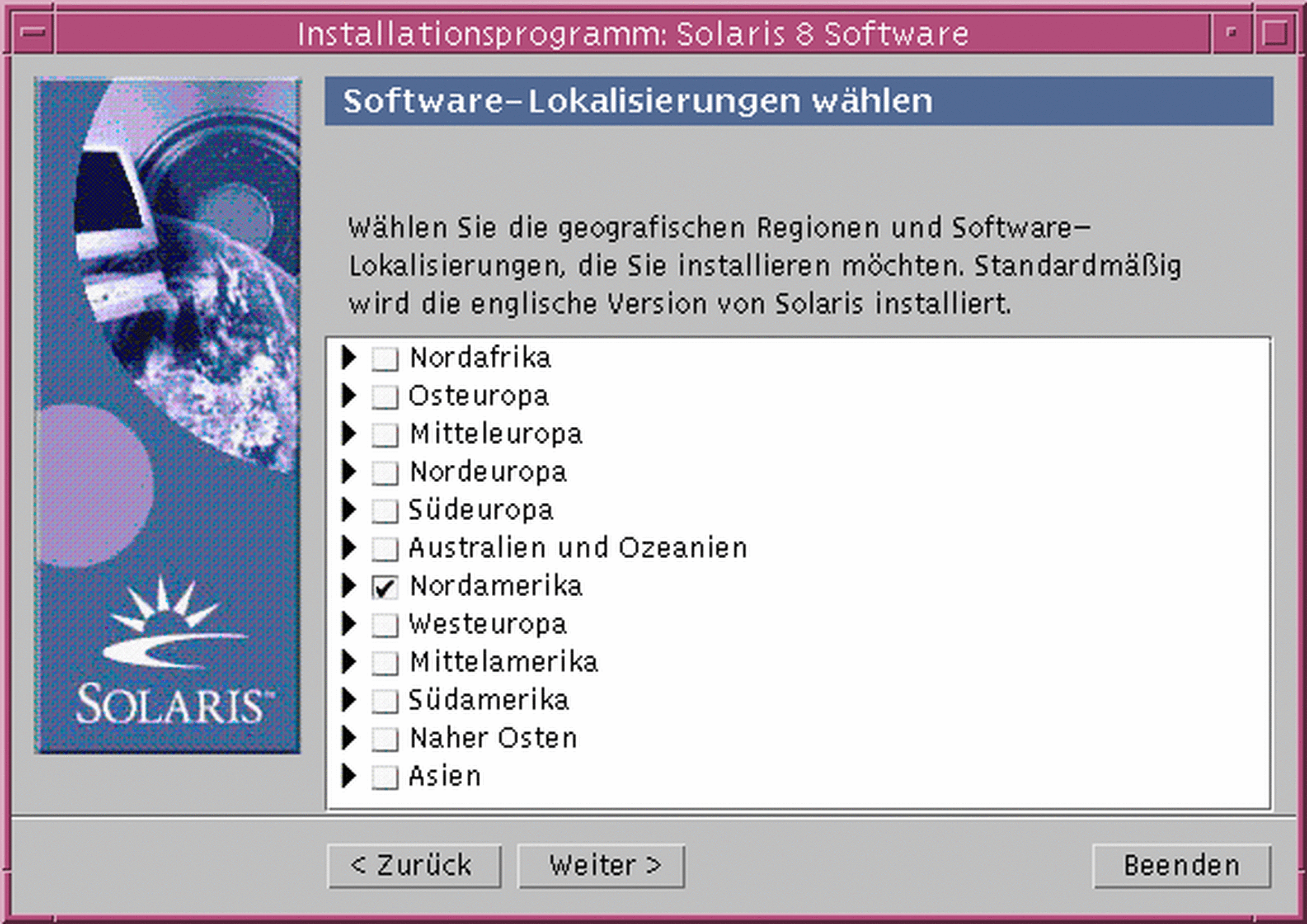
-
-
Wählen Sie die gewünschten geographischen Regionen und Sprachen, die neben Englisch installiert werden sollen, und klicken Sie auf ,,Weiter >".
Das Dialogfeld ,,Systemsprache auswählen" wird geöffnet:
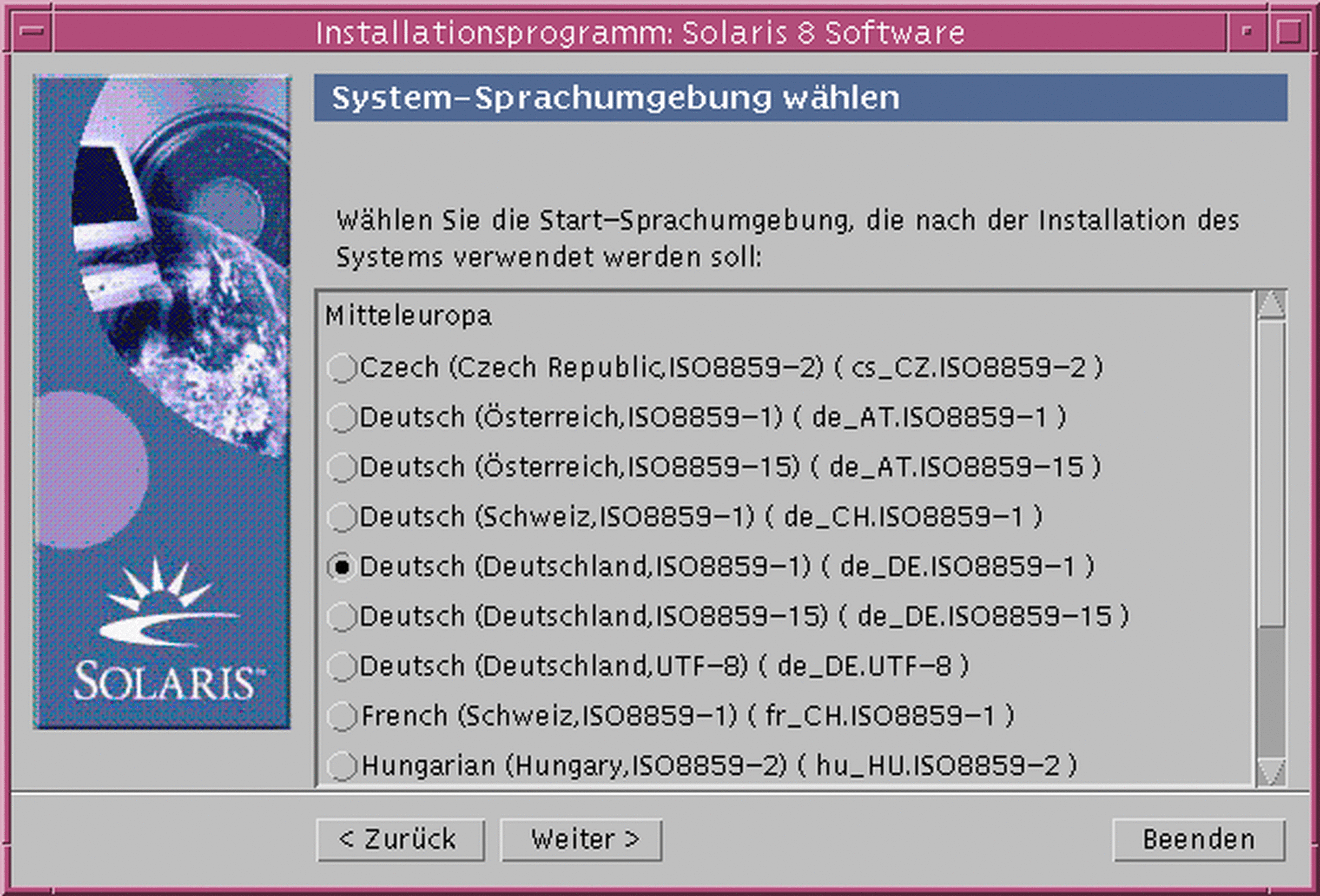
-
Wählen Sie die Sprache, die nach der Installation der aktualisierten Solaris-Software im System verwendet werden soll, und klicken Sie auf ,,Weiter >".
Hinweis -Standardmäßig ist die Option ,,English (United States, en_US)" markiert.
Das Dialogfeld ,,Produkte auswählen" wird geöffnet:
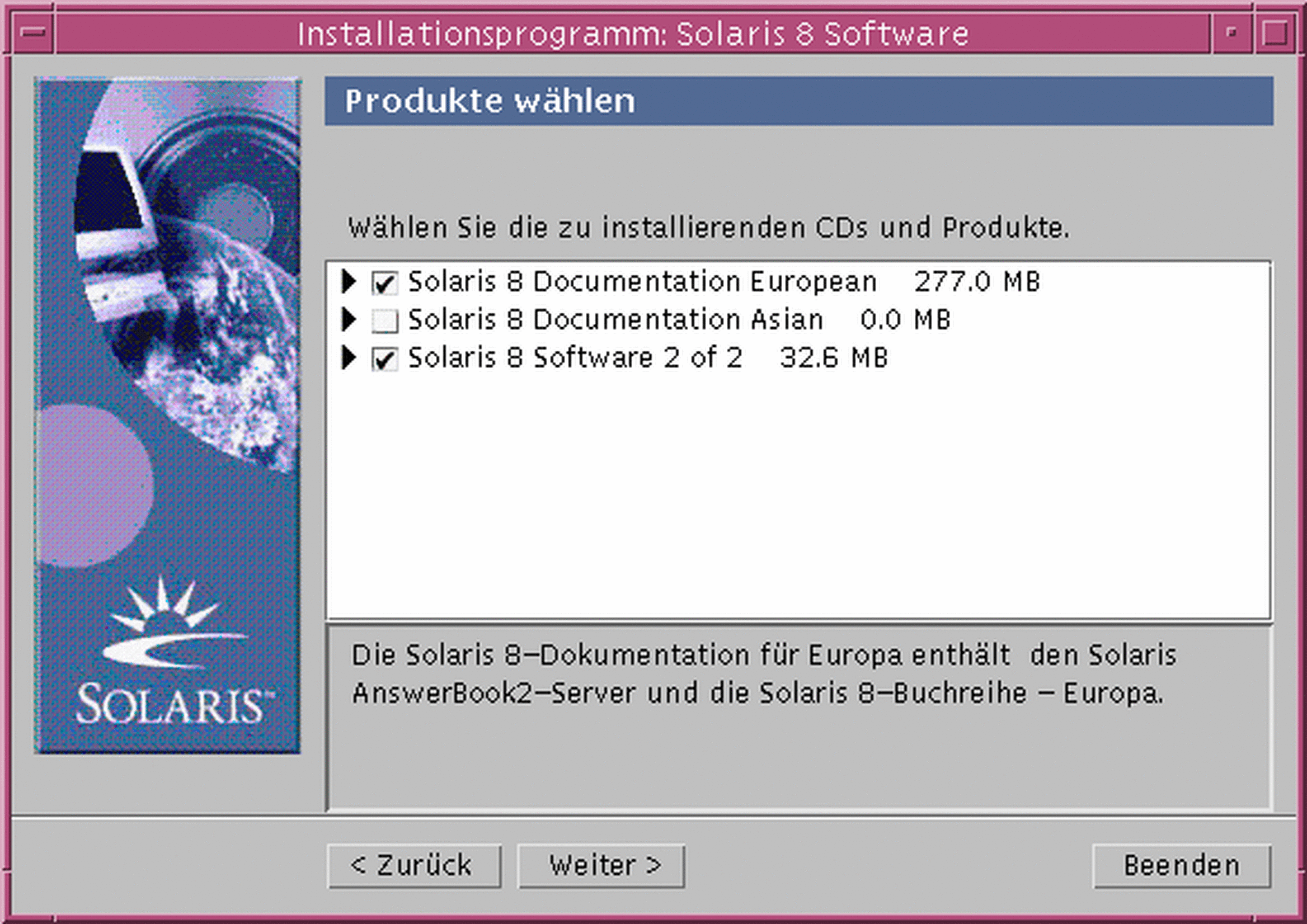
-
Wählen Sie das oder die gewünschten Produkte, die neben der aktualisierten Solaris 8-Software installiert werden sollen, und klicken Sie auf ,,Weiter >".
Hinweis -Beim Auswählen der einzelnen Produkte wird jeweils eine Produktbeschreibung angezeigt (falls vorhanden).
Das Dialogfeld ,,Zusätzliche Produkte" wird geöffnet:
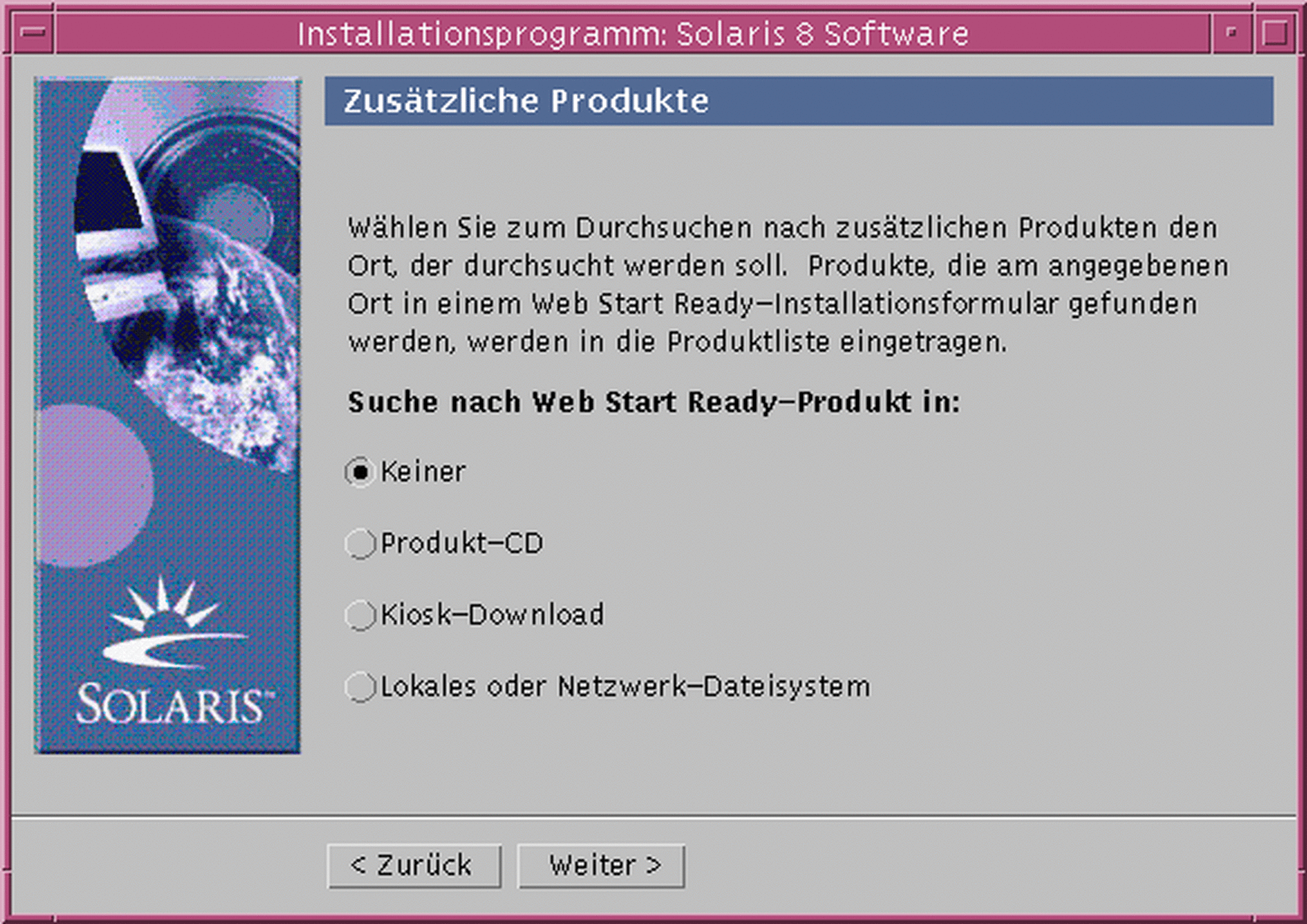
-
Sollen zusätzliche Anwendungen von Drittherstellern oder andere Software-Produkte installiert werden (bei denen die Installation mit Solaris Web Start möglich ist)?
-
Nein: Wählen Sie ,,Kein", und klicken Sie auf ,,Weiter >". Weiter mit Schritt 16.
-
Ja: Wählen Sie die Option ,,Produkt-CD", ,,Aus Kiosk herunterladen" oder ,,Lokales Dateisystem oder Dateisystem im Netzwerk", und klicken Sie auf ,,Weiter >".
-
Bei der Option ,,Produkt-CD" wird die Solaris 8 Software 1 of 2 Intel Platform Edition-CD ausgeworfen, und das Dialogfeld ,,CD einlegen" wird geöffnet.
-
Bei der Option ,,Aus Kiosk herunterladen" wird das Dialogfeld ,,Scannen" geöffnet. Nach der Überprüfung des Download-Bereichs im Kiosk (/webstart/kiosk/download) wird das Dialogfeld ,,Produkte auswählen" geöffnet. In den Feldern werden die Produkte aufgeführt, die Sie mit Solaris Web Start installieren können.
-
Bei der Option ,,Lokales Dateisystem oder Dateisystem im Netzwerk" wird das Dialogfeld ,,Pfad zum Dateisystem im Netzwerk angeben" geöffnet:
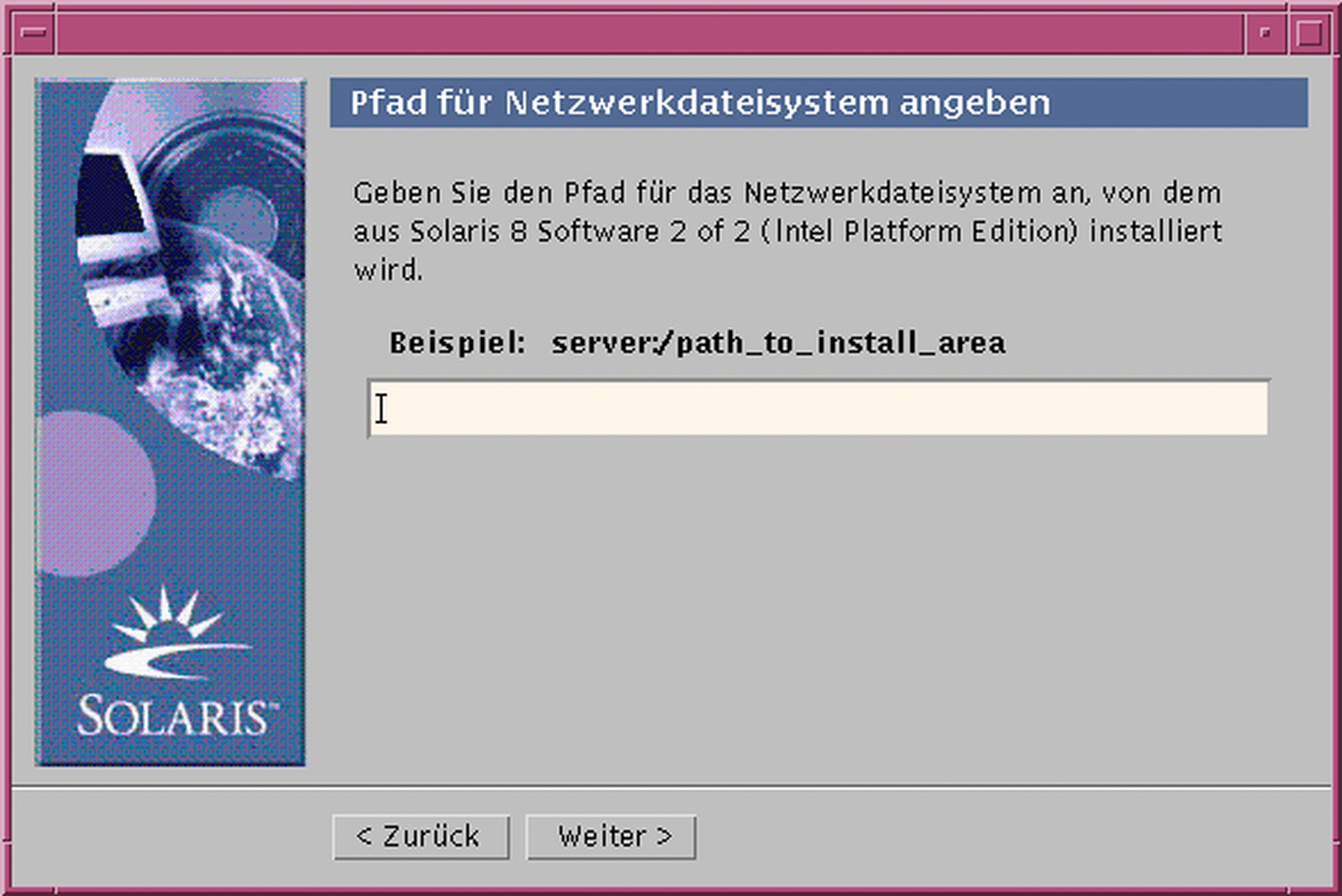
-
-
-
Welche Quelle galt bisher für die Produkte?
-
Produkt-CD: Entfernen Sie die Solaris 8 Software 1 of 2 Intel Platform Edition-CD aus der Laufwerkschublade oder dem Caddy, legen Sie die gewünschte Produkt-CD ein, und klicken Sie im Dialogfeld ,,CD einlegen" auf OK.
Das Dialogfeld ,,CD wird gescannt" wird geöffnet. Nach der Überprüfung der Produkt-CD wird das Dialogfeld ,,Produkte auswählen" geöffnet. In den Feldern wird der Inhalt der Produkt-CD aufgeführt, den Sie mit Solaris Web Start installieren können.
-
Kiosk Download: Fahren Sie mit dem nächsten Schritt fort.
-
Lokales Dateisystem oder Dateisystem im Netzwerk: Geben Sie den Pfad des Dateisystems im Dialogfeld ,,Pfad zum Dateisystem im Netzwerk angeben" ein, und klicken Sie auf ,,Weiter >".
Das Dialogfeld ,,Scannen" wird geöffnet. Nach der Überprüfung des Dateisystems wird das Dialogfeld ,,Produkte auswählen" geöffnet. In den Feldern werden die Produkte aufgeführt, die Sie mit Solaris Web Start installieren können.
-
-
Wählen Sie die zu installierenden Produkte im Dialogfeld ,,Produkte auswählen", und klicken Sie auf ,,Weiter >".
Hinweis -Beim Auswählen der einzelnen Produkte wird jeweils eine Produktbeschreibung angezeigt (falls vorhanden).
Das Dialogfeld ,,Zusätzliche Produkte" wird geöffnet.
-
Sollen zusätzliche Anwendungen von Drittherstellern oder andere Software-Produkte installiert werden (bei denen die Installation mit Solaris Web Start möglich ist)?
-
Ja: Wählen Sie die Option ,,Produkt-CD", ,,Aus Kiosk herunterladen" oder ,,Lokales Dateisystem oder Dateisystem im Netzwerk", und klicken Sie auf ,,Weiter >". Wiederholen Sie die vorangegangenen Schritte ab Schritt 12.
-
Nein: Wählen Sie ,,Kein", und klicken Sie auf ,,Weiter >".
Falls Sie zuvor eine CD mit zusätzlichen Produkten eingelegt und überprüft haben, wird die CD ausgeworfen, und das Dialogfeld ,,CD einlegen" wird angezeigt, in dem Sie aufgefordert werden, die Solaris 8 Software 1 of 2 Intel Platform Edition-CD einzulegen.
-
-
Sollen zusätzliche Produkte von CD installiert werden?
-
Nein: Fahren Sie mit dem nächsten Schritt fort.
-
Ja: Entfernen Sie die Produkt-CD aus der Laufwerkschublade oder dem Caddy, legen Sie die Solaris 8 Software 1 of 2 Intel Platform Edition-CD ein, und klicken Sie auf OK.
Das Dialogfeld ,,CD wird gelesen" wird geöffnet. Bei der Upgrade-Option wird außerdem das Dialogfeld ,,Upgrade-Profil testen" wenige Sekunden lang angezeigt. Anschließend wird das Dialogfeld ,,Installation kann gestartet werden" geöffnet:
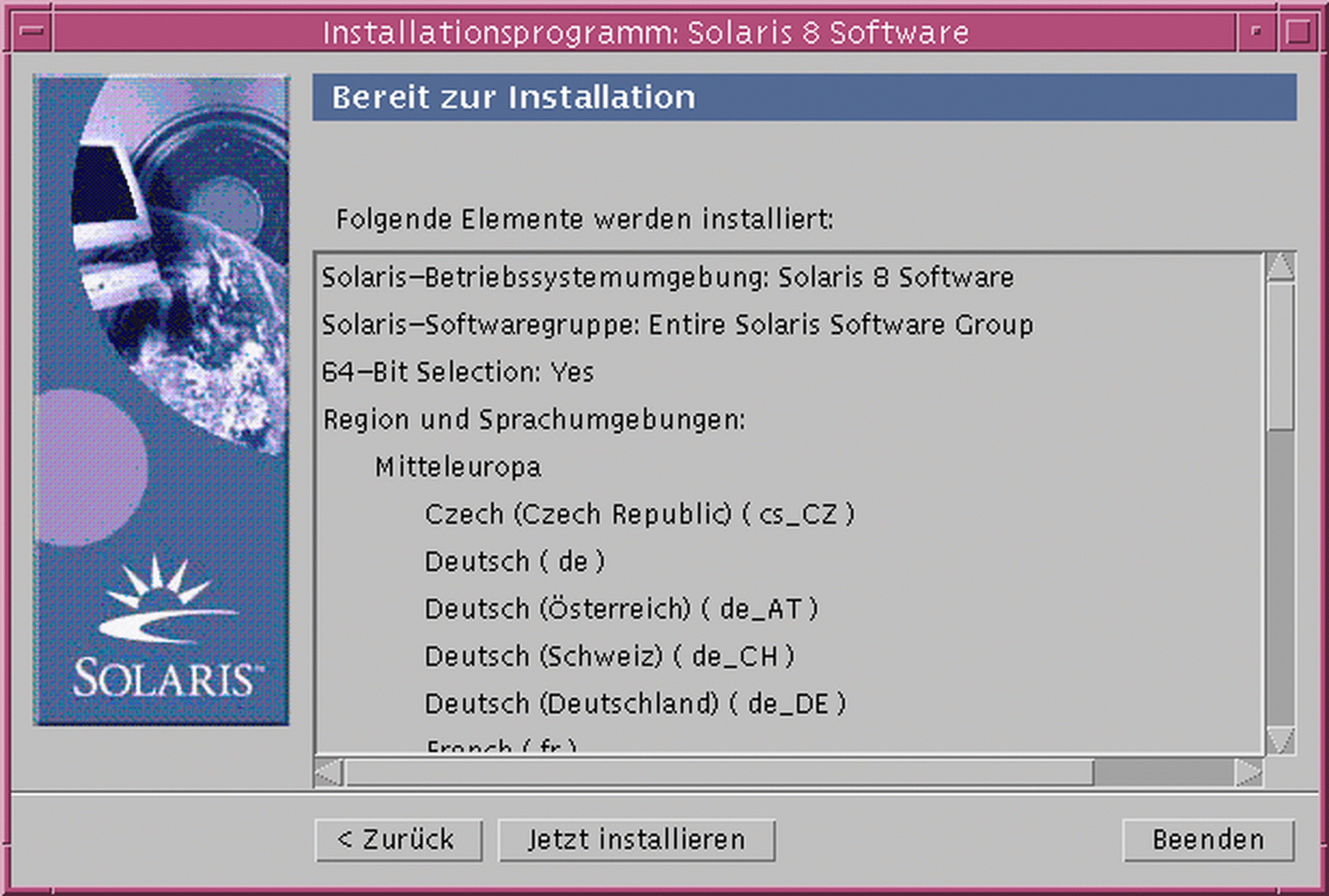
-
-
Klicken Sie im Dialogfeld ,,Installation kann gestartet werden" auf ,,Jetzt installieren".
Das Dialogfeld ,,Wird installiert" wird geöffnet.Über der oberen Fortschrittsanzeige werden Statusmeldungen angezeigt, außerdem die Bezeichnung der einzelnen Packages, die zur Solaris-Software hinzugefügt werden. Der Status der gesamten Installation geht aus der unteren Fortschrittsanzeige hervor.
Eine vollständige Liste aller Solaris 8-Packages finden Sie in Anhang A, Anhang B, and Anhang C.
Hinweis -Der Upgrade-Vorgang kann einige Zeit in Anspruch nehmen. Der tatsächliche Zeitaufwand ist von mehreren Faktoren abhängig: ausgewählte Software-Gruppe, Neuzuordnung von Speicherplatz (falls notwendig), Geschwindigkeit des CD-ROM-Laufwerks im System oder Netzwerk.
Sobald die Installation der Software von der Solaris 8 Software 1 of 2 Intel Platform Edition-CD abgeschlossen ist, wird die CD ausgeworfen, und das Dialogfeld ,,Installationszusammenfassung" wird geöffnet:
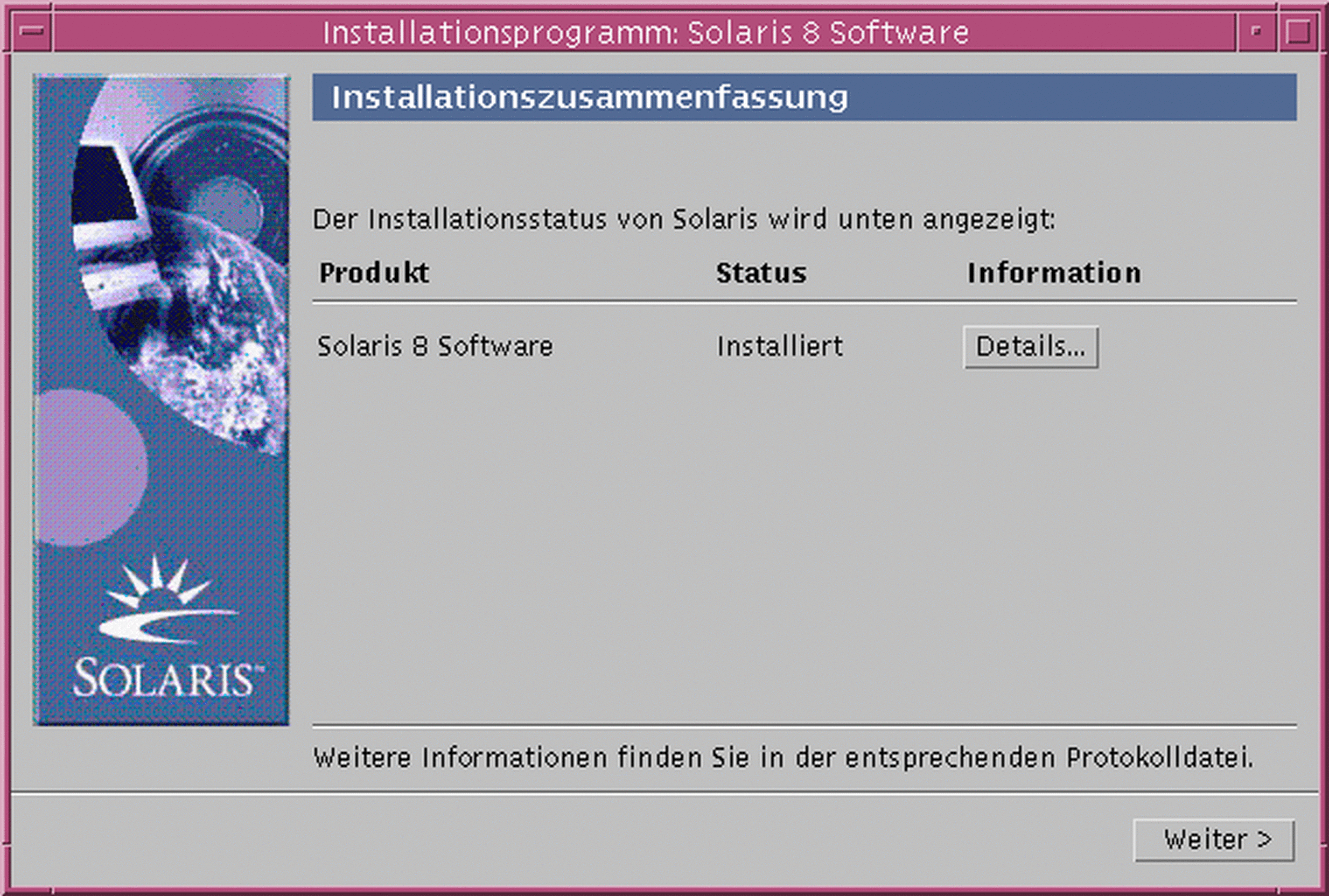
-
Soll eine Protokolldatei angezeigt werden, aus der hervorgeht, welche Elemente im System installiert wurden?
-
Nein: Weiter mit Schritt 20.
-
Ja: Klicken Sie für das gewünschte Produkt auf ,,Details".
Das Dialogfeld ,,Installationszusammenfassung" wird mit dem Dialogfeld ,,Details" überlagert:
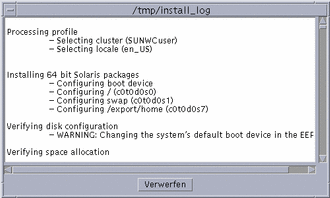
-
-
Klicken Sie abschließend auf ,,Schließen".
Das Dialogfeld ,,Details" wird geschlossen.
-
Klicken Sie im Dialogfeld ,,Installationszusammenfassung" auf ,,Weiter >".
Eine eventuell im CD-ROM-Laufwerk eingelegte CD wird ausgeworfen.
Falls weitere Anwendungen notwendig sind, wird das Dialogfeld ,,Datenträger angeben" geöffnet (Beispiel):
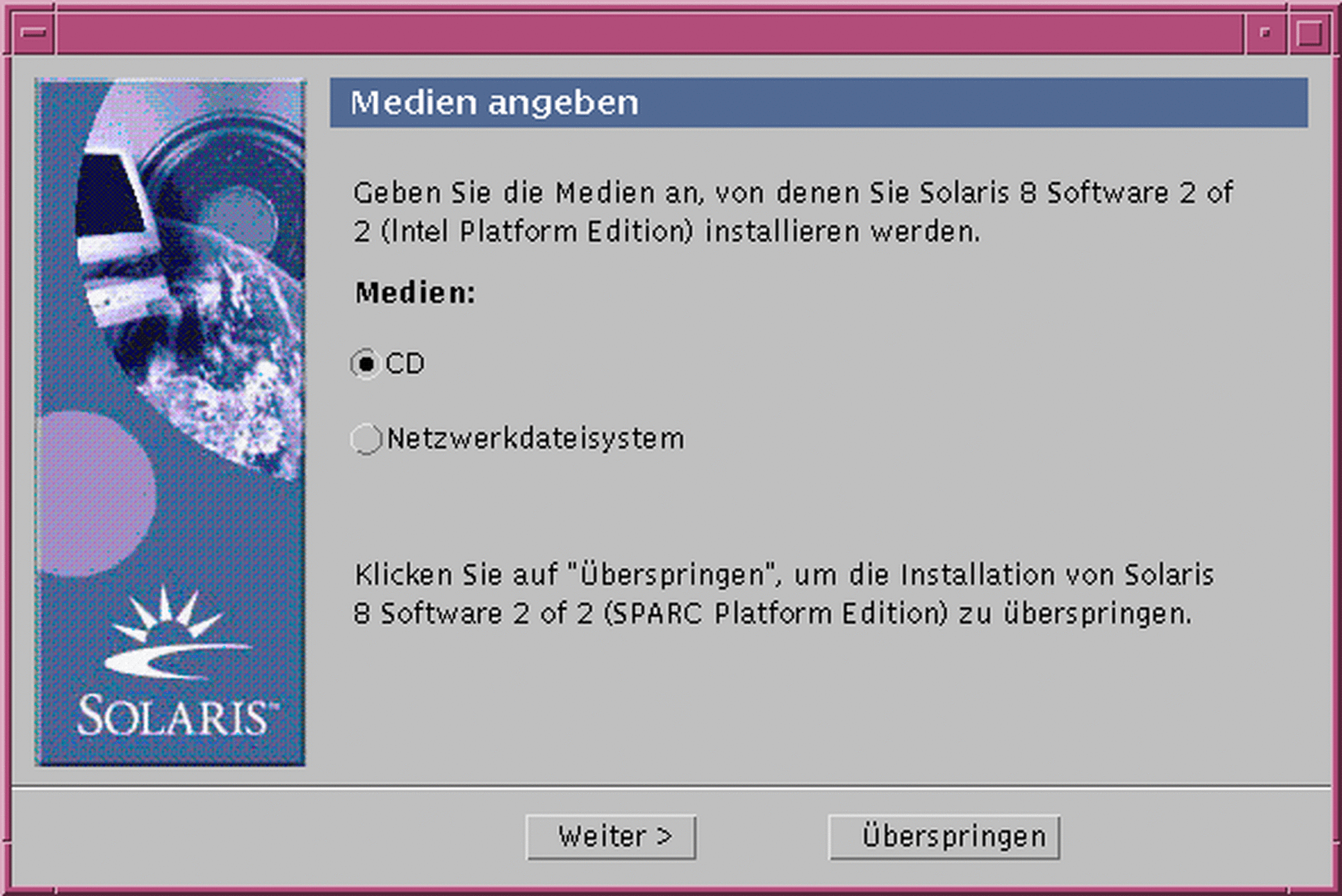
Ansonsten wird das Dialogfeld ,,Neustarten" geöffnet:
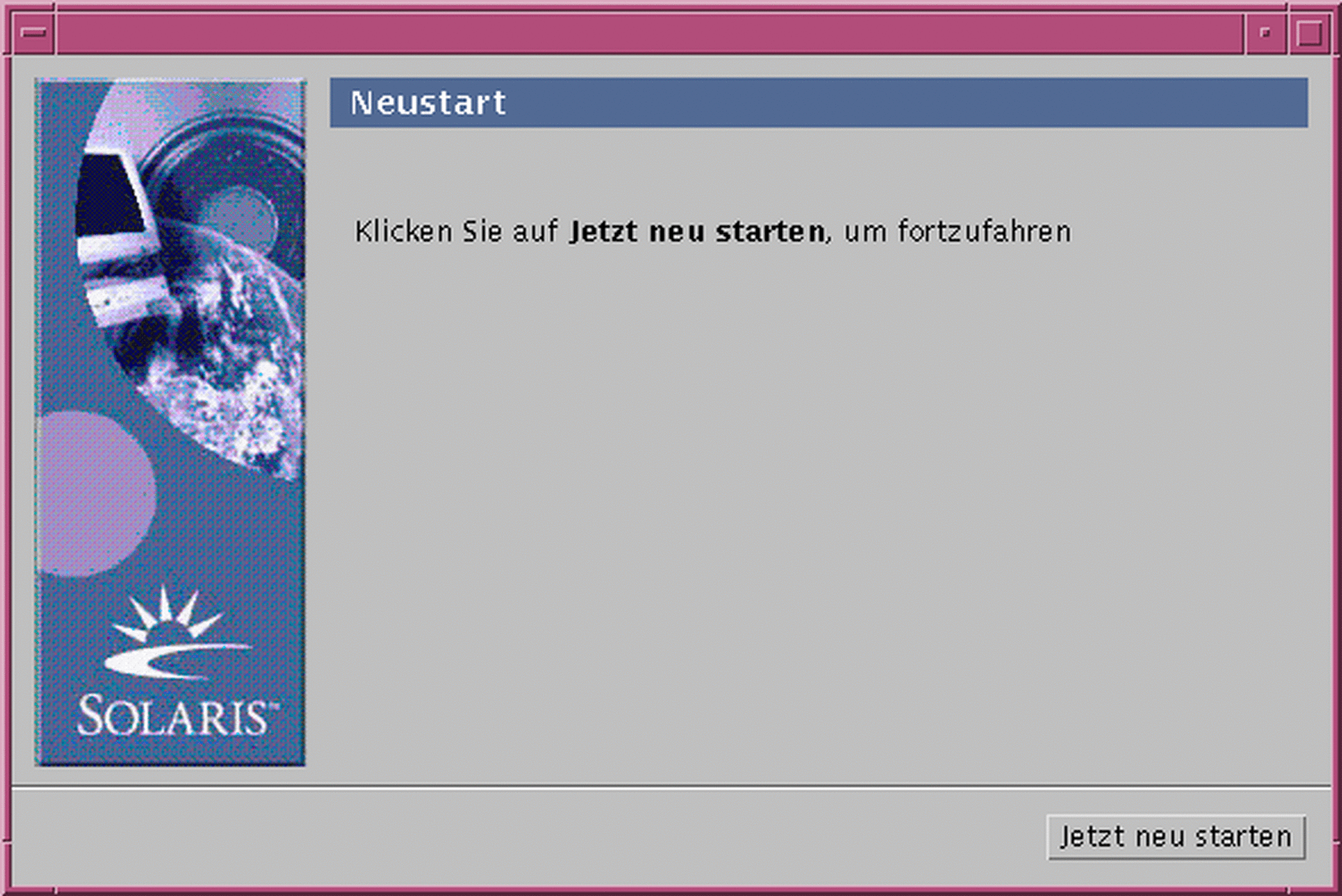
-
Werden weitere Anwendungen benötigt?
-
Nein: Weiter mit Schritt 23.
-
Ja: Sollen diese Anwendungen von einer CD oder über ein Dateisystem im Netzwerk installiert werden?
-
CD: Wählen Sie ,,CD", und klicken Sie auf ,,Weiter >".
Das Dialogfeld ,,CD einlegen" wird geöffnet.
-
Dateisystem im Netzwerk: Wählen Sie ,,Dateisystem im Netzwerk", und klicken Sie auf ,,Weiter >".
Das Dialogfeld ,,Pfad zum Dateisystem im Netzwerk angeben" wird geöffnet (Beispiel):
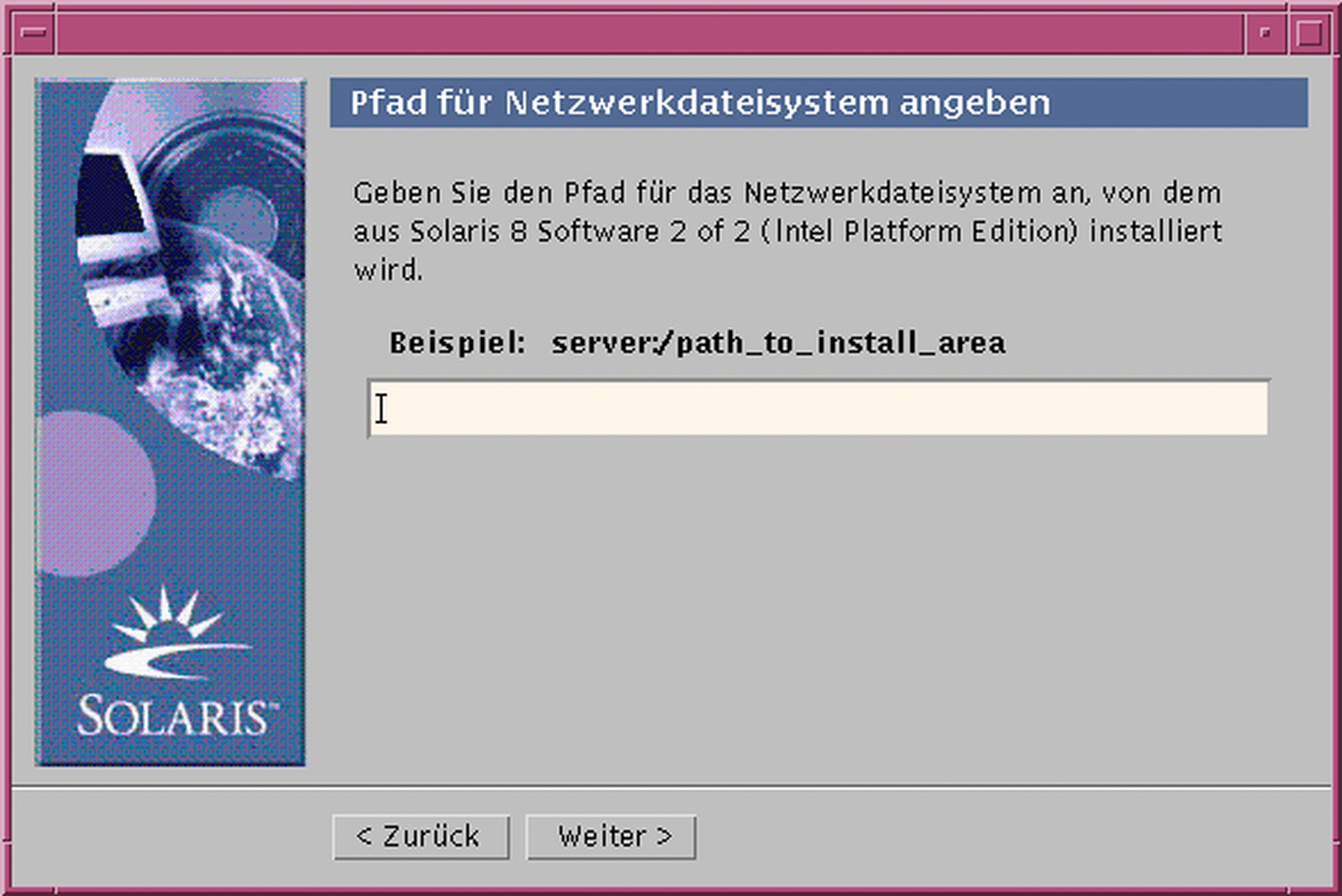
-
-
-
Auf welche Weise sollen die zusätzlichen Anwendungen installiert werden?
-
Von CD: Legen Sie die im Dialogfeld ,,CD einlegen" angegebene CD ein, und klicken Sie auf OK.
Die Dialogfelder ,,CD wird gelesen", ,,Installationsprogramm wird gestartet" und ,,Extrahieren" werden geöffnet und anschließend das Dialogfeld ,,Wird installiert". Sobald die Installation der Software von der CD abgeschlossen ist, wird die CD ausgeworfen, und das Dialogfeld ,,Installationszusammenfassung" wird geöffnet.
-
Dateisystem im Netzwerk: Geben Sie den Pfad des Dateisystems im Dialogfeld ,,Pfad zum Dateisystem im Netzwerk angeben" ein, und klicken Sie auf ,,Weiter >".
Die Dialogfelder ,,Installationsprogramm wird gestartet" und ,,Extrahieren" werden geöffnet und anschließend das Dialogfeld ,,Wird installiert". Sobald die Installation der Software über das Netzwerk abgeschlossen ist, wird das Dialogfeld ,,Installationszusammenfassung" geöffnet.
-
-
Wiederholen Sie die vorangegangenen Schritte ab Schritt 19.
-
Klicken Sie im Dialogfeld ,,Neustarten" auf ,,Jetzt neu starten".
Das System wird neu gestartet. Nach wenigen Sekunden wird ein Dialogfeld geöffnet, in dem Sie aufgefordert werden, den Benutzernamen und das Paßwort für das System einzugeben.
-
Geben Sie den Benutzernamen und das Paßwort für das System ein.
Ein Dialogfeld wird geöffnet, in dem Sie aufgefordert werden, einen Solaris-Desktop auszuwählen (CDE oder OpenWindows).
-
Wählen Sie den gewünschten Solaris-Desktop, und klicken Sie auf OK.
Nach wenigen Sekunden wird der ausgewählte Solaris-Desktop angezeigt.
-
Sollen Netscape Communicator und OpenWindows in dem System verwendet werden, in dem Sie soeben Solaris 8 installiert haben?
-
Nein: Es sind keine weiteren Schritte erforderlich.
-
Ja: Öffnen Sie die Datei .cshrc mit einem Texteditor, und fügen Sie einen Eintrag für das Verzeichnis von Netscape Communicator zur Umgebungsvariablen path hinzu.
Netscape Communicator wurde beispielsweise im Standardverzeichnis installiert. In diesem Fall fügen Sie den Eintrag /opt/NSCPcom zur Umgebungsvariablen path hinzu.
Hinweis -Wird Netscape Communicator zusammen mit OpenWindows ausgeführt, muß die Umgebungsvariable für den Pfad einen Zeiger auf das Verzeichnis NSCPcom enthalten; hier befinden sich die Binärdateien.
-
Hinweis -
Die Protokolldateien für das Upgrade können folgendermaßen angezeigt werden:
-
Vor dem Neustart des Systems: /a/var/sadm/system/logs/upgrade_log
-
Nach dem Neustart des Systems: /var/sadm/system/logs/upgrade_log
- © 2010, Oracle Corporation and/or its affiliates
